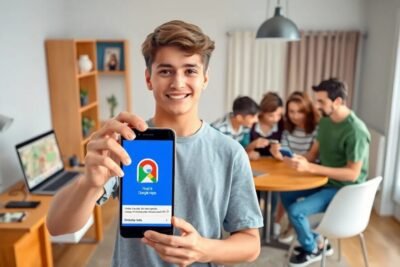
Msi instalar windows 11: guía completa para tu portátil
hace 1 día

Si tienes un portátil MSI y deseas actualizarlo o instalarle Windows 11, estás en el lugar correcto. En esta guía, te mostraré todos los pasos necesarios para realizar esta instalación de manera sencilla y efectiva. Asegúrate de seguir cada etapa para evitar inconvenientes durante el proceso.
Windows 11 trae consigo una serie de mejoras y características atractivas que pueden optimizar tu experiencia. Sin embargo, antes de comenzar la instalación, es crucial verificar la compatibilidad de tu dispositivo y cumplir con ciertos requisitos previos.
- ¿Cómo instalar Windows 11 en MSI sin sistema operativo?
- ¿Cómo instalar Windows 11 en MSI desde USB?
- ¿Cómo instalar Windows en MSI sin sistema operativo?
- ¿Cómo instalar Windows 11 en un PC no compatible?
- ¿Qué hacer si Windows 11 no detecta disco duro al instalar?
- ¿Cómo resolver el problema de que no se detecta disco duro al instalar Windows 11 en HP?
- Preguntas frecuentes sobre la instalación de Windows 11 en MSI
¿Cómo instalar Windows 11 en MSI sin sistema operativo?
Instalar Windows 11 en un portátil MSI que no cuenta con un sistema operativo preinstalado puede parecer complicado, pero con las herramientas adecuadas es posible. Primero, necesitas crear un medio de instalación.
Para esto, puedes utilizar la herramienta de creación de medios de Microsoft. Descárgala desde el sitio web oficial y sigue los pasos indicados para crear una USB booteable. Recuerda que tu dispositivo debe tener al menos 8 GB de espacio disponible.
- Descarga la herramienta de creación de medios de Microsoft.
- Conecta una USB de 8 GB o más.
- Ejecuta la herramienta y selecciona "Crear un medio de instalación".
- Sigue las instrucciones en pantalla para finalizar el proceso.
Una vez que tengas el medio listo, conecta la USB al portátil MSI, reinicia el equipo y accede al menú de booteo. Selecciona la USB para iniciar la instalación de Windows 11.
¿Cómo instalar Windows 11 en MSI desde USB?
La instalación de Windows 11 desde una USB en un dispositivo MSI es un proceso directo si sigues las instrucciones adecuadas. Primero, asegúrate de que tu portátil cumpla con los requisitos de instalación.
Entre los requisitos, es esencial verificar que tu dispositivo tiene habilitado el TPM 2.0 y el Secure Boot. Puedes acceder a estas configuraciones desde la BIOS de tu portátil. Si todo está en orden, conéctate a la USB que creaste anteriormente.
- Reinicia tu portátil MSI.
- Accede al menú de booteo (generalmente presionando F11 o F12).
- Selecciona la USB como dispositivo de arranque.
- Sigue las instrucciones de instalación en pantalla.
Asegúrate de elegir la opción de instalación limpia si deseas comenzar desde cero. Esto eliminará todos los datos actuales, por lo que es recomendable realizar un respaldo previo de cualquier información importante.
¿Cómo instalar Windows en MSI sin sistema operativo?
Si te encuentras en la situación de no tener un sistema operativo en tu portátil MSI y deseas instalar Windows 11, la clave es utilizar una USB booteable, como se mencionó anteriormente. Este proceso te permitirá instalar el sistema operativo desde cero.
Verifica que tu modelo de MSI sea compatible y que cumple con los requisitos básicos, como el TPM 2.0 y el Secure Boot. Para instalarlos, sigue el mismo procedimiento que ya discutimos.
Recuerda que es posible que necesites los controladores de hardware para el correcto funcionamiento de tu portátil. Puedes obtenerlos desde el sitio oficial de MSI después de instalar Windows 11.
¿Cómo instalar Windows 11 en un PC no compatible?
Si tu portátil MSI no cumple con los requisitos mínimos para instalar Windows 11, hay algunas opciones que puedes considerar. Microsoft permite ciertos métodos alternativos, aunque con limitaciones.
Una opción es modificar el registro de Windows para omitir la verificación de compatibilidad. Sin embargo, esto no es recomendable ya que puede llevar a problemas de estabilidad y funcionalidad del sistema.
Otra alternativa es instalar Windows 10, que tiene menos requisitos, y después actualizar a Windows 11 si tu hardware se actualiza en el futuro. Así, puedes disfrutar de las mejoras y características de Windows 11 más adelante.
¿Qué hacer si Windows 11 no detecta disco duro al instalar?
Uno de los problemas más comunes durante la instalación de Windows 11 es que el sistema no detecte el disco duro. Esto puede deberse a varias razones, desde problemas en la conexión hasta configuraciones BIOS incorrectas.
Asegúrate de que el disco duro esté correctamente conectado y no tenga fallas físicas. También es recomendable revisar la configuración de la BIOS para asegurarte de que el modo SATA esté configurado correctamente (AHCI es generalmente el recomendado).
- Reinicia el portátil y entra en la BIOS.
- Verifica que el disco duro esté reconocido en la sección de almacenamiento.
- Cambia la configuración de SATA a AHCI si es necesario.
Si después de revisar la configuración el problema persiste, podrías necesitar un disco duro nuevo o verificar si hay actualizaciones de firmware disponibles para tu modelo de MSI.
¿Cómo resolver el problema de que no se detecta disco duro al instalar Windows 11 en HP?
Aunque esta pregunta se refiere a dispositivos HP, muchas de las soluciones son aplicables a portátiles MSI. Si no se detecta el disco duro al instalar Windows 11, primero verifica la conexión del disco.
Revisa en la BIOS si el disco duro aparece en la lista de dispositivos. Si no es así, puede que necesites realizar un test de hardware para confirmar que el disco no tiene fallos. Adicionalmente, asegúrate de que tu modelo de portátil tiene los drivers adecuados para el disco duro que estás usando.
Si el disco sigue sin ser reconocido, considera utilizar un disco duro externo para realizar la instalación, o contacta al soporte técnico de MSI para asistencia adicional.
Preguntas frecuentes sobre la instalación de Windows 11 en MSI
¿Puede MSI ejecutar Windows 11?
La mayoría de los portátiles MSI modernos son capaces de ejecutar Windows 11, siempre que cumplan con los requisitos de hardware establecidos por Microsoft. Verifica que tu dispositivo tenga TPM 2.0 y Secure Boot habilitados para asegurar la compatibilidad.
¿Cómo instalar un archivo MSI en Windows 11?
Para instalar un archivo MSI en Windows 11, simplemente debes hacer doble clic en el archivo y seguir las instrucciones que aparecen en pantalla. Asegúrate de que tu sistema esté actualizado y que tengas los permisos de administrador necesarios para realizar la instalación.
¿Cómo arrancar MSI desde USB?
Para arrancar un portátil MSI desde una USB, reinicia el dispositivo y presiona la tecla de acceso al menú de booteo (normalmente F11 o F12). Selecciona la USB desde el menú que aparece y sigue las instrucciones de instalación.
¿Cómo realizar una instalación limpia de Windows 11 en una computadora portátil MSI?
Para realizar una instalación limpia de Windows 11, necesitarás un medio de instalación (USB) creado con la herramienta de creación de medios. Una vez que inicies el portátil desde la USB, selecciona la opción de instalación limpia y sigue las instrucciones para formatear la unidad y proceder con la instalación.
Si quieres conocer otros artículos parecidos a Msi instalar windows 11: guía completa para tu portátil puedes visitar la categoría Artículos.
Deja una respuesta











Más Artículos que pueden interesarte